Trong quá trình sử dụng, dù bạn có bảo quản laptop cá nhân thế nào đi chăng nữa máy cũng sẽ xuất hiện dấu hiệu: máy chạy chậm, các nút bấm bị mòn, bụi bẩn bàn phím, vỏ máy bị xước, quạt tản nhiệt bên trong máy kẹt cứng với bụi bẩn,…Nhưng chỉ với một vài hướng dẫn đơn giản làm mới laptop dưới đây, chiếc máy tính của bạn sẽ lại chạy êm ru và nhìn như mới.
Vệ sinh phần bên ngoài
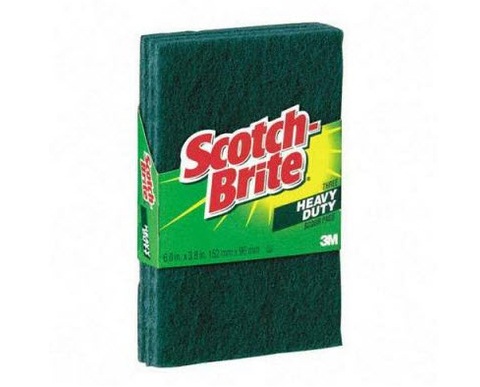
Mút lau chùi Scotch Brite
Vệ sinh và phục hồi phần bên ngoài của một chiếc máy tính là điều đương nhiên, tuy nhiên bạn đừng “phá hoại” thêm bằng những dụng cụ vệ sinh quá cứng và hóa chất mạnh. Những dụng cụ và hóa chất này có thể làm hỏng màn hình, xước máy. Dưới đây là những dụng cụ lý tưởng cho quá trình vệ sinh:
- Bình xịt khí nén
- Bàn chải nhỏ
- Giấm nhẹ đựng trong chai thủy tinh hoặc hóa chất tẩy rửa màn hình LCD chuyên dụng
- Giẻ cotton
- Giấy ăn, vải không xơ
- Các chất làm bóng chuyên dụng, miếng mút lau chùi Scotch-Brite
Lấy một chút chất tẩy nhẹ vào miếng giẻ không xơ và lau dọc xuống mặt ngoài của laptop. Thao tác này sẽ lau sạch bụi bẩn, trong khi đó bàn chải nhỏ và bình xịt khí có thể thổi bay bụi bẩn tại các khe kẽ. Đừng xịt hóa chất trực tiếp vào laptop của bạn và đừng để chất lỏng rớt vào bên trong máy. Lật úp chiếc máy lại để dốc mọi rác rưởi từ bàn phím ra ngoài, sau đó bạn sử dụng bình xịt khí nén để thổi tung bụi bẩn. Lặp lại quy trình này một vài lần nếu cần.
Những phần đã xước hoặc mòn sẽ không bao giờ lấy lại được vẻ sáng bóng như trước, nhưng với một miếng Scotch-Brite và chất đánh bóng một chút sẽ làm những vết xước đỡ rõ hơn. Những vết xước nghiêm trọng hoặc vết tróc sơn trông cũng sẽ khá hơn.
Phần bên trong máy

Vệ sinh phần bên trong một chiếc laptop lại là một vấn đề hoàn toàn khác. Kể cả những người giàu kinh nghiệm cũng gặp khó khăn khi mở nắp laptop vì thiết bị này chứa nhiều đinh ốc và các linh kiện nhỏ. Đây là một công việc khó khăn nhưng bù lại, sau khi vệ sinh bên trong, chiếc máy tính của bạn sẽ giảm bớt tiếng ồn và có khả năng tản nhiệt tốt hơn.
Hãy đảm bảo, laptop của bạn phải được ngắt điện trước khi thực hiện bất cứ thao tác nào sau đây. Một chiếc tua-vít nhỏ là tất cả những gì bạn cần để tháo nó. Bạn nên vẽ lại sơ đồ những chỗ vít ốc, vị trí các linh kiện và đặt tất cả số ốc cũng như các linh kiện tháo rời vào một chiếc hộp để nhớ cái gì lắp vào đâu cũng như tránh mất mát. Tôi cũng khuyên bạn nên tìm kiếm trên Google hoặc YouTube các video hoặc bài hướng dẫn cách tháo lắp máy tính. Bạn cũng có thể nhìn thấy các con ốc phụ hoặc những mối nối nằm dưới các tấm mạch bên trong máy. Hãy gỡ chúng ra nhẹ nhàng và cẩn thận khi làm vệ sinh.
Tiến hành vệ sinh bên trong
Một máy Compaq X1000 cũ được sử dụng cho thử nghiệm này. Máy có hơn một chục vít, một số trong đó chạy dọc theo các cạnh của máy gần các cổng I/O và bản lề. Một khi tất cả các vít đã được gỡ bỏ, đảm bảo ngắt kết nối tất cả các thành phần (như các ổ đĩa cứng và ổ đĩa quang). Ngoài ra còn có một số ốc vít bổ sung trong khoang ổ đĩa cứng. Sau khi thực hiện xong việc đó, chúng ta có thể nhấc mở toàn bộ mặt dưới của máy tính xách tay. Tuy nhiên, bạn phải nhấc nó lên một cách cẩn thận, đặc biệt là phần cạnh bao quanh cổng I/O port và nút nhả thẻ nhớ ngoài.

Phần lớn các máy tính xách tay chính chính hãng chỉ có một hệ thống làm mát duy nhất liên kết các bộ vi xử lý, bộ xử lý đồ họa (nếu có), và chipset. Một vài tấm nhiệt kết nối với một ống tản nhiệt được gắn chắc chắn trên tất cả các chip. Quạt làm mát máy tính xách tay có thể được lắp gần hoặc trực tiếp bên trên đầu bộ của tản nhiệt. Sử dụng khí nén và bàn chải để nhẹ nhàng làm sạch bụi bẩn từ các cánh quạt và bộ tản nhiệt. Một khi bạn nới lỏng các ốc vít, bộ tản nhiệt sẽ bật ngay ra khỏi chip. Sau khi tháo phần quạt làm mát, hãy làm sạch các vật liệu nhiệt trên tấm nhiệt và chip, sau đó quét một lớp keo tản nhiệt mới trước khi lắp lại bộ phận tản nhiệt.

Cuối cùng lắp lại mọi thứ. Vậy là xong!
Nâng cấp máy
Thay thế các bộ phận như CPU hoặc GPU là điều gần như không thể nhưng tháo, lắp RAM là điều hoàn toàn có thể. Ngoài ra bạn có thể tháo các ổ cứng truyền thống và thay bằng một ổ SSD cũng giúp nâng cấp máy hiệu quả.
Máy tính xách tay có thể được làm sạch, nâng cấp bằng những thao tác không quá phức tạp. Vì vậy trước khi quyết định cho một chiếc laptop “nghỉ hưu”, hãy thử khắc phục và nâng cấp nó để tránh lãng phí.










